哈喽 , 大家好 , 我是野路子科技 。最近在家闲着 , 没事研究电脑 , 发现了一个windows上比较有意思的功能:“你的手机” 。刚开始以为只是个类似于360手机助手一样的工具 , 这个功能真的很牛逼 , 具体怎么个牛逼法 , 带大家一起来看一下 , 一探究竟 。

文章插图
首先我们在开始菜单中往下翻就可以找到这个功能:“你的手机” , 没有的可以从 搜索 里找或者是从win10商店里下载 。一般情况下是都有的 , 如图 。
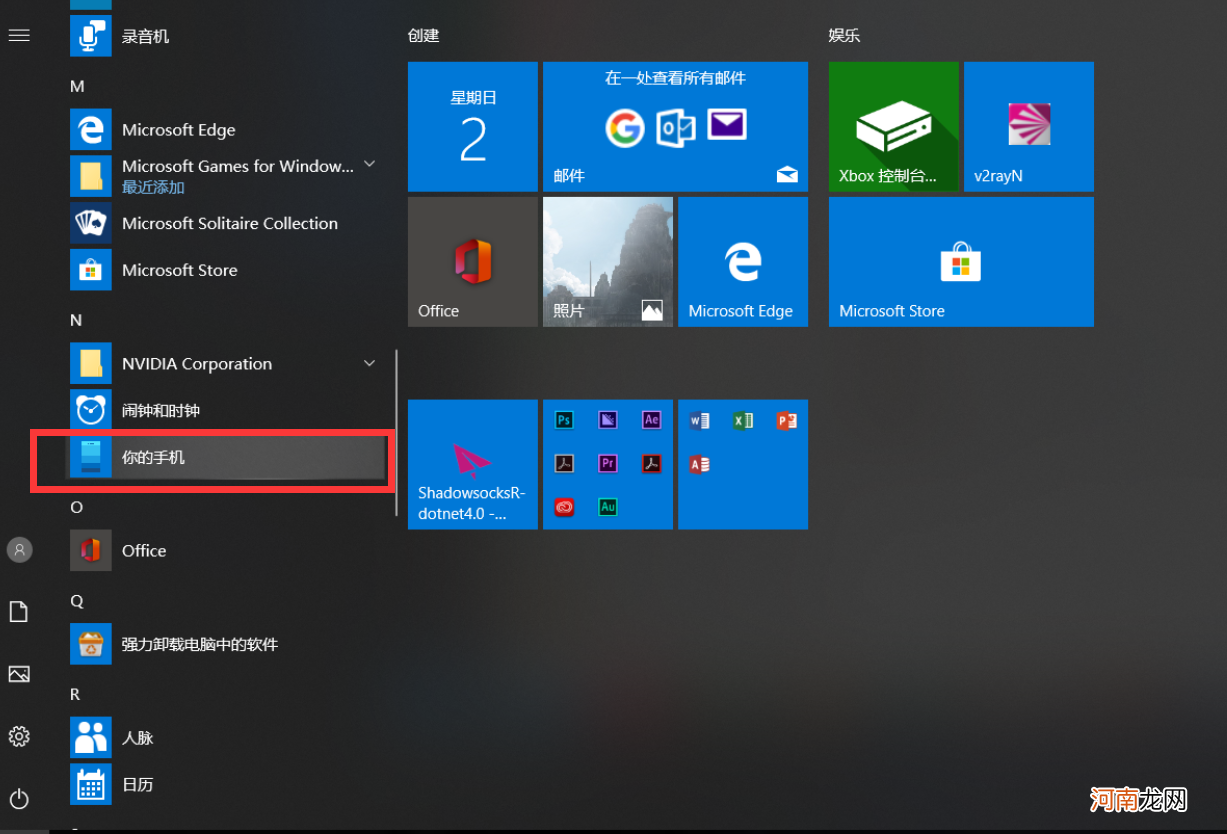
文章插图
第二步 , 想必很多朋友打开肯定会出现这样的界面 , 不必惊慌 , 只要思想不滑坡 , 办法总比困难多 。解决方法也很简单 。
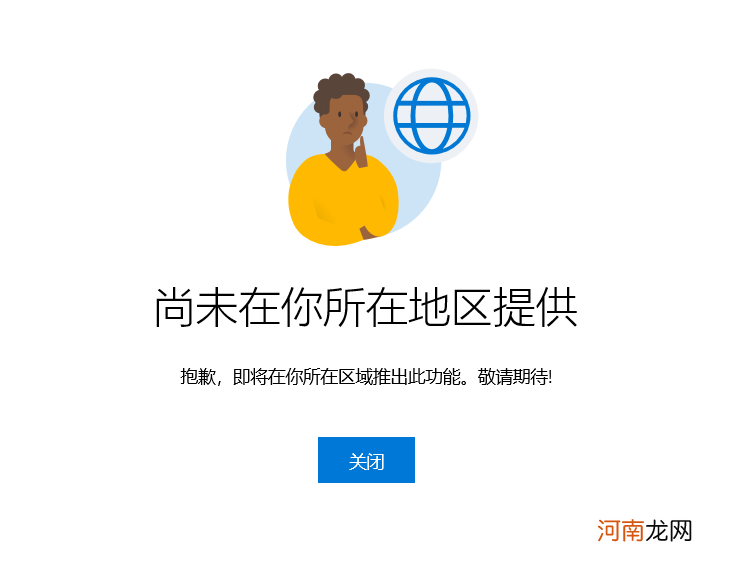
文章插图
打开电脑的设置 , 注意不要改错了 。把区域里的国家或地区改为“新加坡即可”
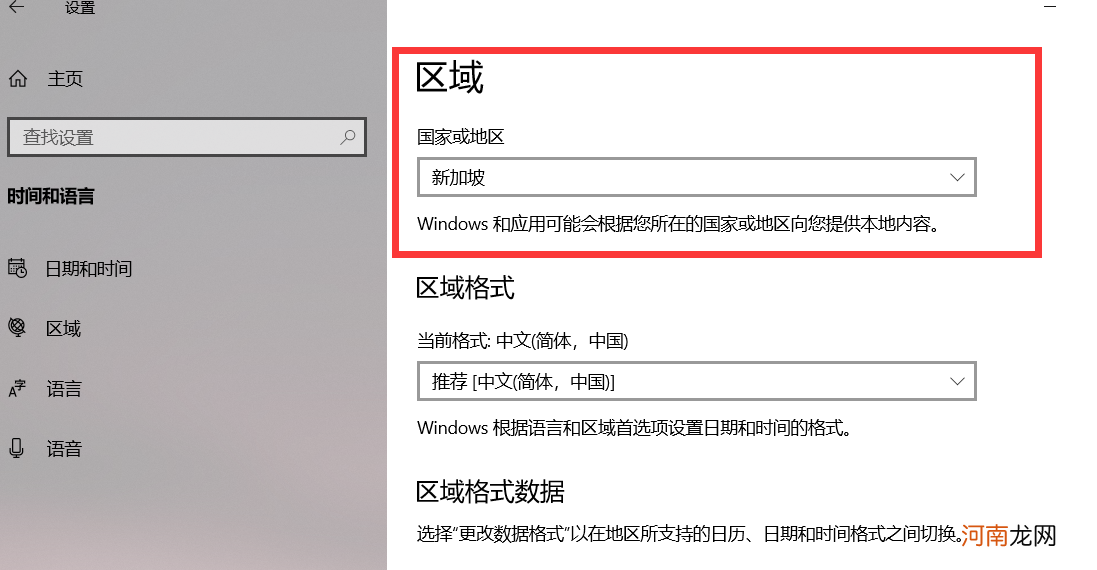
文章插图
回头一看 , 是不是非常神奇呢?居然神奇的打开了 , 莫慌 , 让我们一步步的来 。
【笔记本电脑怎么打电话 电脑上打电话】
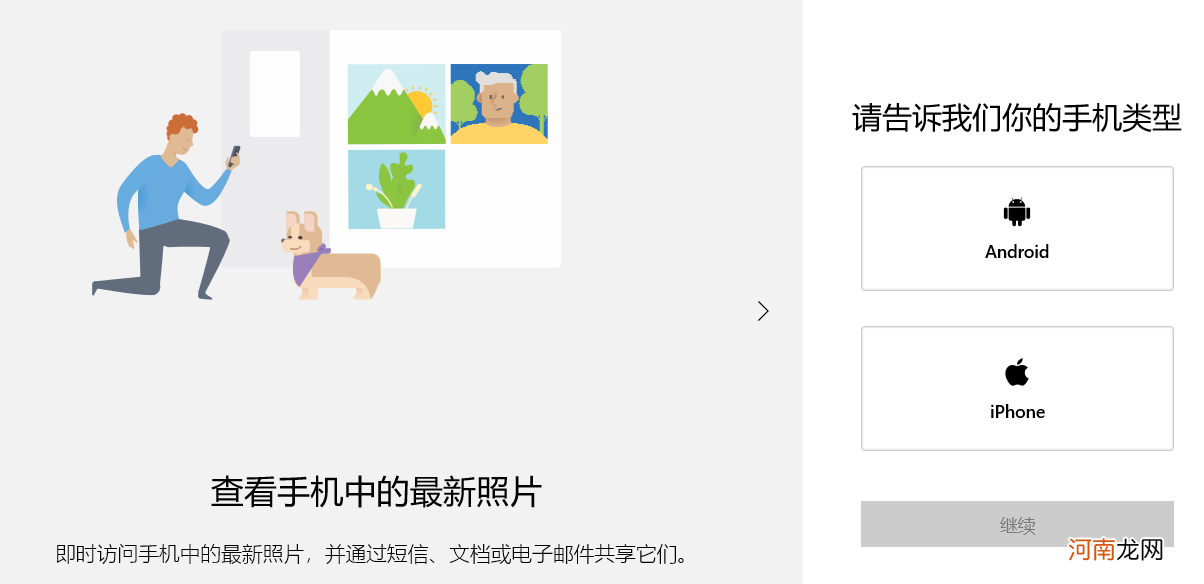
文章插图
选择安卓然后继续就可以了 。
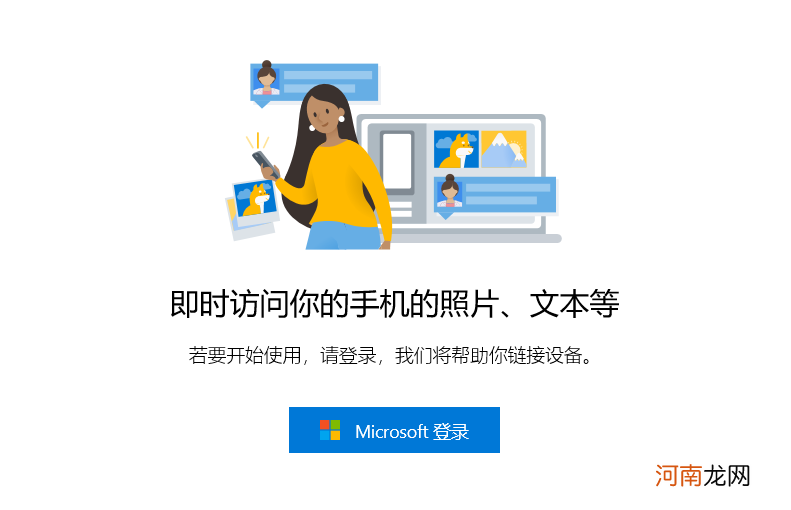
文章插图
这里以小编的手机小米note3为例 , 选择Android , 会提示下载一个名为“Your Phone Companion”的应用 。中文名为“你的手机助手” 。(无法下载的下伙伴可以在评论区留言 , 我再想办法给到大家)
然后接下来的就是需要登录你的微软账号了 。手机端和pc端要登录同一个账号 。还有个需要注意的问题就是安装软件需要谷歌服务 , 大家有谷歌服务的会比较方便 , 没有的话估计折腾起来就比较费事了 。软件安装期间会要求索取各种相关权限 。点击同意下一步即可 。接下来就是提示连接成功 。
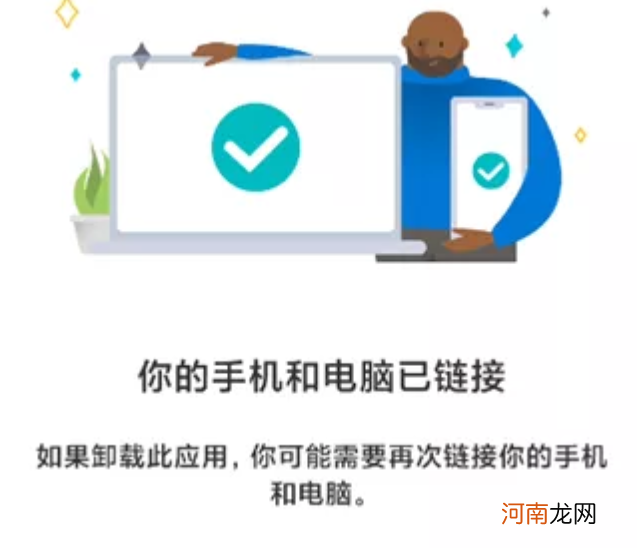
文章插图
连接以后 , 需要单独打开应用设置 , 找到权限管理 , 把短信读取等一些权限全部给到 , 这样我们就能在pc端看到啦!下面的图来自网络 , 并不是小小编的示范 , 当时没有截图 。
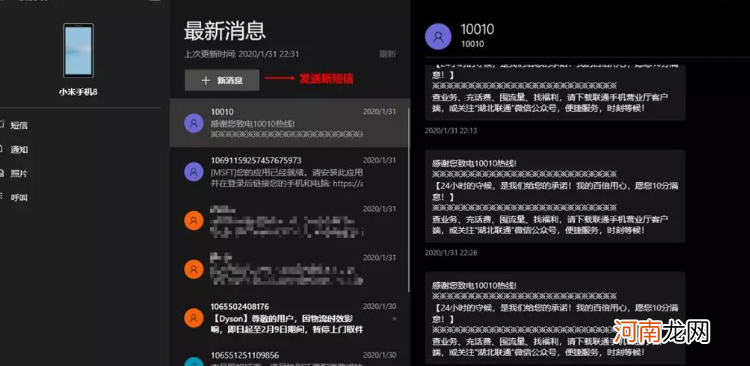
文章插图
想必大家很关心的也就是拨打电话的问题了 。首先这个功能需要手机和电脑通过蓝牙连接 , 链接成功之后就可以进行操作了 。
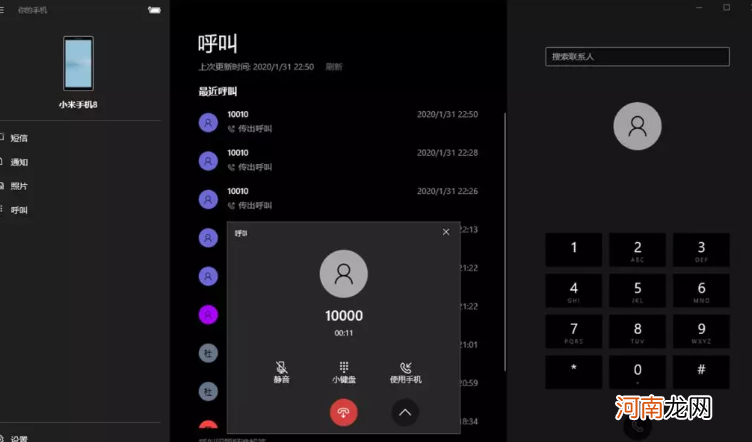
文章插图
好了 , 今天就给大家分享到这里 。供大家了解 , 这个需要一定的折腾 , 没事的可以去玩玩 , 有时间一起交流 。
如果感觉我的文章有用也希望大家多多点赞、评论、转发、您的支持就是我最大的动力 。感恩!
大家感觉这个功能实用不实用呢?欢迎讨论~
- 产后乳房肿胀怎么办?
- 初乳很黄是怎么回事?初乳中的蛋白质高吗?
- 螃蟹与柿子同食会怎么样
- 巴沙鱼柳的做法
- 畦怎么读组词 畦怎么读
- 小孩刚掉牙后怎么处理 家长需掌握的正确方法
- 苹果手机屏幕出现竖条纹怎么办
- 玉米馅饺子怎么做好吃 这三种馅料搭配香的不得了
- 紫外线过敏怎么办?
- 远怎么读
